Úvod
Chromebooky, známé pro svou jednoduchost a efektivitu, získaly obrovskou popularitu. Jednou z jejich klíčových funkcí je možnost povolit Linux (Beta), což umožňuje uživatelům spouštět aplikace pro Linux a přistupovat k terminálu. Ať už jste vývojář nebo pokročilý uživatel, otevření terminálu na vašem Chromebooku může odemknout výkonné nástroje. Tento průvodce vás provede celým procesem, od nastavení Linuxu (Beta) až po používání základních příkazů terminálu, abyste maximálně využili možnosti vašeho Chromebooku.

Pochopení prostředí Chrome OS
Chrome OS je navržen jako cloudově zaměřený operační systém, který se primárně zaměřuje na webové aplikace a služby. Na rozdíl od tradičních operačních systémů je Chrome OS lehký a optimalizovaný pro provádění úkolů v rámci prohlížeče Chrome. Toto jedinečné prostředí poskytuje optimalizovaný uživatelský zážitek, ale může být omezující pro ty, kteří potřebují hlubší kontrolu nad svým systémem.
Povolení Linuxu (Beta) na vašem Chromebooku tuto mezeru překonává. Umožňuje uživatelům nainstalovat terminál pro Linux a spouštět různé aplikace pro Linux. Když povolíte Linux (Beta), de facto získáte virtuální stroj založený na Debianu, který běží paralelně s Chrome OS. To poskytuje robustní prostředí pro vývoj softwaru, nabízející kompatibilitu s bohatou škálou nástrojů a knihoven pro Linux. Pochopení této integrace pomáhá bezproblémově využívat funkce Chrome OS i Linuxu.
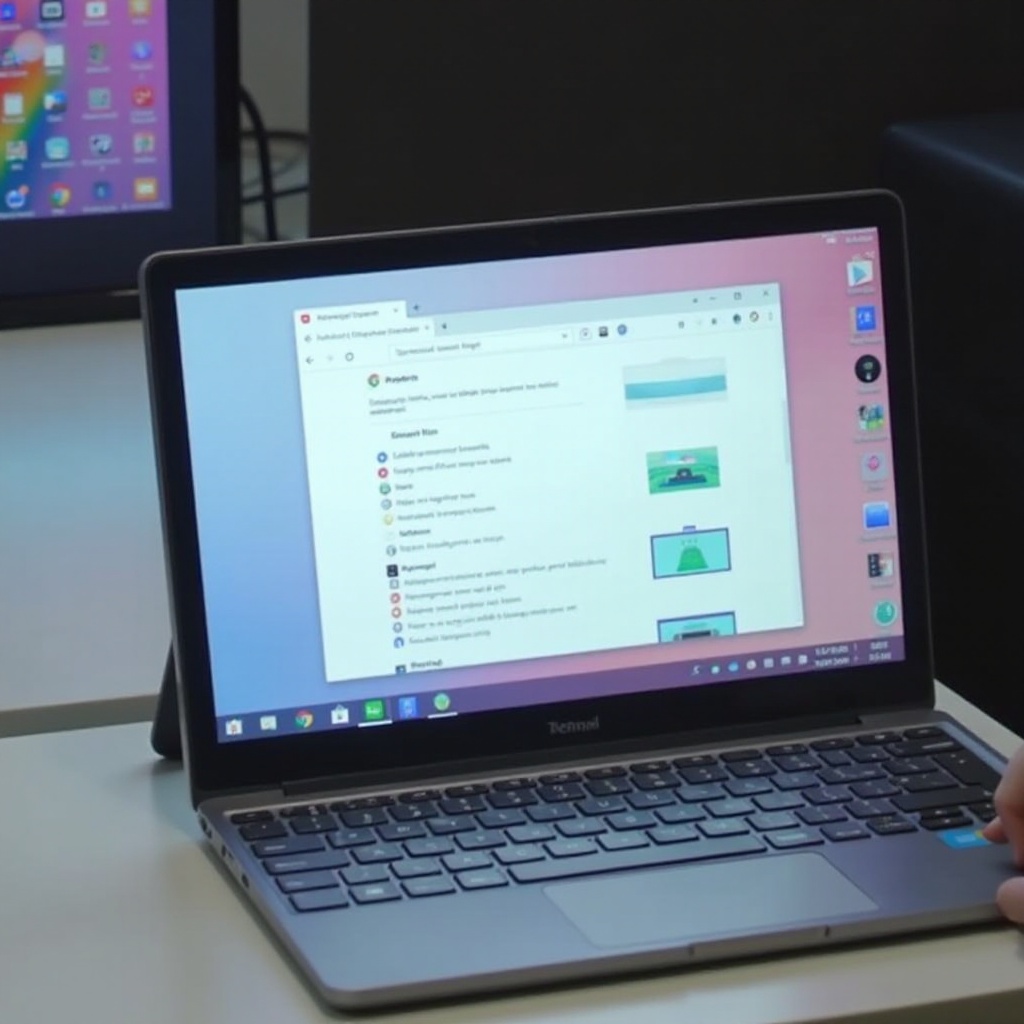
Povolení Linuxu (Beta) na vašem Chromebooku
Krok za krokem k povolení Linuxu (Beta)
- Otevřete Nastavení: Klikněte na čas v pravém dolním rohu obrazovky. Poté klikněte na ikonu ozubeného kola pro otevření menu Nastavení.
- Přístup k Linuxu (Beta): Přejděte dolů v postranním panelu Nastavení a najděte sekci ‘Vývojáři’. Klikněte na ‘Linux (Beta)’.
- Zapněte: Klikněte na tlačítko ‘Zapnout’. Objeví se dialogové okno s vysvětlením Linuxu (Beta).
- Nastavte: Klikněte na ‘Instalovat’ pro zahájení procesu instalace. Stáhne soubory a nastaví Linux pro váš Chromebook.
- Dokončení nastavení: Postupujte podle pokynů na obrazovce. Po dokončení se otevře okno terminálu.
Systémové požadavky a co očekávat
Před povolením Linuxu (Beta) se ujistěte, že váš Chromebook splňuje následující požadavky:
– Chrome OS 69 nebo novější: Ujistěte se, že je váš Chromebook aktuální.
– Dostatečné úložiště: Linux (Beta) vyžaduje minimálně 10 GB volného místa.
– Hardwarová podpora: Ne všechny Chromebooky podporují Linux (Beta). Zkontrolujte seznam kompatibility od Googlu.
Povolení Linuxu (Beta) může mírně ovlivnit výkon a životnost baterie vašeho Chromebooku, protože běží na separátním virtuálním stroji. Tyto dopady jsou však obecně minimální, zajišťující plynulý uživatelský zážitek.
Otevření terminálu na vašem Chromebooku
Jakmile je Linux (Beta) povolen, otevření terminálu je jednoduché. Zde je návod, jak to udělat:
Podrobné kroky s obrazovými příklady
- Přístup k nabídce aplikací: Klikněte na ikonu spouštěče (kruh) v dolním levém rohu obrazovky.
- Vyhledávání Terminálu: Do vyhledávacího pole zadejte ‘Terminál’.
- Otevřete Terminál: Klikněte na aplikaci Terminál pro její otevření.
Ověření instalace a počáteční nastavení
Po otevření terminálu se na příkazovém řádku zobrazí řetězec podobný user@penguin:. To potvrzuje, že Linux běží. Nastavení můžete otestovat zadáním příkazu ls pro výpis adresářů nebo pwd pro zobrazení aktuálního adresáře. Úspěšné provedení těchto příkazů znamená, že váš terminál je připraven k použití.
Základní příkazy terminálu, které byste měli znát
Základy příkazového řádku
Terminál může na první pohled působit zastrašujícím dojmem, ale pochopení základních příkazů může tento dojem zmírnit. Zde jsou některé základní příkazy:
- ls: Vypíše soubory a adresáře v aktuálním adresáři.
- cd: Změní aktuální adresář (např.
cd /cesta/k/adresáři). - pwd: Vytiskne pracovní adresář.
- mkdir: Vytvoří nový adresář (např.
mkdir nový_adresář).
Užitečné příkazy pro každodenní úkoly
Pro každodenní úkoly mohou být tyto příkazy velmi užitečné:
- sudo apt-get update: Aktualizuje seznam balíčků pro upgrady a nové instalace.
- sudo apt-get install [název_balíčku]: Nainstaluje nový balíček (např.
sudo apt-get install vim). - cp: Kopíruje soubory nebo adresáře (např.
cp soubor1.txt soubor2.txt). - mv: Přesouvá nebo přejmenovává soubory nebo adresáře (např.
mv soubor1.txt nový_adresář/).

Řešení běžných problémů
I při nejlepším nastavení se můžete setkat s některými problémy. Zde je návod, jak řešit běžné chyby:
Běžné chyby a jak je opravit
- Přístup odepřen: Použijte
sudopřed příkazem, aby se spustil s oprávněními superuživatele. - Balíček nenalezen: Ujistěte se, že je název balíčku správný a seznamy balíčků jsou aktualizované.
- Nedostatek místa na disku: Uvolněte místo smazáním nepotřebných souborů nebo aplikací.
Zdroje pro další pomoc
Pro další asistenci jsou uživatelská fóra a oficiální Centrum nápovědy pro Chromebooky neocenitelné zdroje. Weby jako Stack Overflow a GitHub mají také komunity vývojářů ochotných pomoci s složitějšími problémy.
Závěr
Otevření terminálu na vašem Chromebooku výrazně rozšiřuje jeho schopnosti, přeměňujíc ho na všestranné vývojové prostředí. Povolující Linux (Beta) a pochopení základních příkazů terminálu umožní odemknout svět příležitostí. Ať už jste vývojář, student, nebo jen zvědaví na Linux, tento průvodce zajišťuje, že jste dobře vybaveni pro efektivní navigaci terminálem.
Často kladené dotazy
Je bezpečné používat terminál na Chromebooku?
Ano, používání terminálu na Chromebooku je bezpečné. Prostředí Linux (Beta) běží v zabezpečeném sandboxu, což zajišťuje, že neovlivní celkovou stabilitu a bezpečnost systému Chrome OS.
Mohu v terminálu na svém Chromebooku spouštět aplikace pro Windows?
Terminál sám o sobě nepodporuje spouštění aplikací pro Windows, ale můžete použít nástroje jako Wine a CrossOver, které jsou dostupné pro Linux, k spouštění některých aplikací pro Windows.
Co mám dělat, když se v terminálu setkám s chybami oprávnění?
Pokud se setkáte s chybami oprávnění, přidejte před svůj příkaz `sudo`, což znamená ‘superuser do’, a spusťte tak příkaz s vyššími právy.


